| Oracle® Fusion Middleware Oracle WebCenter Captureのマネージング 11g リリース1 (11.1.1) E51450-01 |
|
 前 |
 次 |
Captureの認識プロセッサでは、バー・コード認識、ドキュメント分割およびキャプチャ・ワークスペースのイメージ・ドキュメントの索引付けを自動的に実行します。この章では、認識ジョブとその処理を構成および管理する方法について説明します。
この章では、次の項目について説明します。
認識プロセッサは、様々なドキュメント・シナリオと構成に対応するように設計されています。通常の認識処理シナリオは次のように機能します。
認識ジョブは、Captureクライアント・ユーザーが、顧客ドキュメントを含む大量のバッチをスキャンしてリリースした後に後処理ステップとして実行されます。
認識ジョブでは、指定されたバー・コード、パッチ・コードおよびセパレータ・ページのイメージをスキャンします。
ジョブが選択したドキュメント編成方法に基づいて、認識プロセッサは各バッチのページを個々の顧客ドキュメントに分割します。
認識ジョブはバー・コードから値(たとえば、8文字の値)を読み取り、それをアカウント番号メタデータ・フィールドに割り当て、そのアカウント番号を使用して、データベースから他のメタデータ・フィールドを参照して移入します。
この項では、認識プロセッサの基になる主要な概念について説明します。内容は次のとおりです。
認識プロセッサは、後処理ステップとして処理するバッチの受信時に、1つのドキュメントが実際には複数のドキュメントから構成されている場合にも、バッチに単一のイメージ形式ドキュメントが含まれていると想定します。バッチ処理時に、認識プロセッサは選択した編成方法に基づいて、バッチを論理ドキュメントに編成します。たとえば、各ドキュメントに固定ページ数が含まれるか、ドキュメントにセパレータ・ページが含まれるかを指定できます。
認識プロセッサでバッチが単一のイメージ形式ドキュメントを含むことを想定している場合、認識ジョブがドキュメント編成をスキップするように構成するオプションもあります。たとえば、バー・コード認識のみを必要とする、すでに分割されたドキュメントを含むバッチを処理するジョブでは、ドキュメント編成をスキップできます。
図7-1で示すように、認識ジョブの「ドキュメント編成」トレイン・ストップでドキュメント編成方法を指定します。次の方法のいずれかを選択できます。
第7.1.1項では、認識ジョブにおけるドキュメント編成方法の重要な役割について説明します。この項では、認識プロセッサのバー・コード認識、ドキュメント分割および索引付けの自動実行を可能にする相互に関連のある他の重要な認識ジョブ設定について説明します。これらの設定には次のものがあります。
認識ジョブ設定のほかに、JavaScriptsを使用して、認識プロセッサ機能をカスタマイズできることに注意してください。たとえば、バー コードに結合される3つの値が含まれている場合、スクリプトを使用して、値を解析し、それらの値をメタデータ・フィールドに正しく割り当てることができます。第7.8項を参照してください。
認識ジョブの作成時に、認識プロセッサのバー・コードの検出および特定方法を指定します。
「バー・コード認識」トレイン・ストップで、すべての自動検出可能な1次元コードなど、検出するバー・コードを指定します。処理時に、認識プロセッサは、ジョブの検出用に設定されているバー・コードを認識して、全ページを検索します。
|
注意: パフォーマンスを向上させ、処理の妨げとなる可能性のある不明なバー・コード検出のリスクを低減させるため、不明な場合は、バー・コード・シンボルを選択することをお薦めします。 |
「バー・コード定義」トレイン・ストップで、文字の長さなど、その特徴でバー・コードを特定する、1つ以上のバー・コード定義を指定します。次のタイプのバー・コード定義を作成できます。
長さ
マスク
正規表現
選択リスト(ページのバー・コードは、選択された選択リストに含まれている値に一致する必要があります)
なし(スクリプトが検証を提供できます)
認識プロセッサがバー・コードを読み取り、認識すると、検証条件が満たされる場合には、バー・コード定義に割り当てられます。ジョブで、メタデータ割当てやページ分割など、様々な方法でこれらのバー・コード定義を使用します。バー・コード定義の管理の詳細は、第7.4.1項を参照してください。
Captureでは、バー・コードおよび/またはパッチ・コード・セパレータなど、ドキュメント分割を定義するための様々オプションが用意されています。
第7.1.1項で説明される、選択するドキュメント編成方法は、ドキュメントの分割方法と密接に関連しています。その結果、「ドキュメント処理」タブで指定するドキュメント分割オプションは、選択したドキュメント編成によって異なります。
ドキュメントに固定ページ数を含むことを指定する場合は、ページ数を指定する必要があります。ジョブがこの数に達すると、新しいドキュメントが特定されます。セパレータは必要ありません。
ドキュメントがページごとに同じバー・コード値を含むことを指定する場合は、分割に使用するバー・コード定義を指定する必要があります。ジョブが異なるバー・コードを持つバー・コード定義を検出する場合は、新しいドキュメントが作成されます。セパレータは必要ありません。
ドキュメントがセパレータ(単一セパレータまたは階層セパレータ)に基づいて編成されることを指定する場合は、バー・コードおよび/またはパッチ・コード・セパレータ・ルールを指定する必要があります。
ドキュメント編成をスキップする場合は、以前のドキュメント分割のままとなります。通常の構成では、オプションでセパレータを使用できます。
処理の一環として、認識プロセッサは、使用するドキュメント・プロファイルを決定し、ドキュメントを索引付けするために使用可能なメタデータ・フィールドを特定します。「ドキュメント・プロファイル」トレイン・ストップで、認識ジョブで処理される際に、ドキュメント・プロファイルをドキュメントに割り当てる方法を指定します。第7.5項を参照してください。選択したドキュメント編成方法は、ドキュメント・プロファイルの割当てオプションに影響を及ぼします。次のドキュメント・プロファイルの割当てを選択できます。
静的: 「デフォルトのドキュメント・プロファイル」フィールドに入力します。
認識ジョブは、「動的に決定しない」フィールドが選択されている場合、または一致する動的に決定されたドキュメント・プロファイルが見つからない場合に、デフォルトのドキュメント・プロファイルを使用します。
動的に決定: ドキュメントの編成に応じて、バー・コードまたはセパレータ・ページ値を基づきます。
次の方法で、メタデータ値を割り当てるように認識ジョブを構成できます。
「フィールド」トレイン・ストップで、次の値のいずれかで自動入力するように、ワークスペースからメタデータ・フィールドを構成します: バー・コード値、バッチ名、デフォルト値、スキャン日付または索引日付。
「データベース参照」トレイン・ストップで、メタデータ・フィールド値またはバー・コード値いずれかのデータベース検索を構成します。
「後処理」トレイン・ストップの設定を使用して、処理の成功によって、認識処理の完了後の処理を指定します。
システム・エラーが発生しない場合、次のバッチ・プロセッサを指定し、該当する場合は、実行する特定のジョブを指定します。たとえば、次のステップとしてコミット・プロセッサを設定できます。後処理アクションを行わない場合は、「なし」を指定することもできます。(「なし」が選択される場合、バッチを処理するためにクライアントを使用する必要があります。たとえば、クライアント・ユーザーは、バッチの正確さを確認し、バッチをリリースできます。)正常な認識処理が完了した後で、電子メール通知を送信したり、バッチ名、ステータス、優先度を変更したりすることもできます。
1つ以上のシステム・エラーが発生した場合、次のバッチ・プロセッサを指定し、該当する場合は、実行する特定のジョブを指定します。後処理アクションを行わない場合は、「なし」を指定することもできます。たとえば、ユーザーを索引付けするクライアントが完了できるように、認識処理後にバッチをリリースする場合は、「なし」を設定できます。認識処理システム・エラーが発生した場合は、該当するユーザーに警告するために、電子メール通知を送信したり、バッチ名、ステータス、優先度を変更したりすることもできます。
この項では、認識プロセッサ・ジョブでの作業で実行する共通タスクについて説明します。(特定のタイプの認識ジョブの構成の詳細は、第7.3項を参照してください。)この項の内容は、次のとおりです。
認識ジョブを追加、コピーまたは編集する手順は次のとおりです。
選択したワークスペースで、「処理」タブをクリックします。
認識プロセッサ・ジョブ表で、「追加」ボタンをクリックし、ジョブを選択して、「編集」ボタンをクリックします。
認識プロセッサ・ジョブを選択し、「コピー」ボタンをクリックして、プロンプトが表示されたら新しい名前を入力して、認識プロセッサ・ジョブをコピーすることもできます。ジョブのコピーにより、すばやく複製し変更できます。
「一般設定」トレイン・ストップで設定を入力します。
「バー・コード認識」トレイン・ストップで、検出する認識ジョブのバー・コード・タイプ(シンボル)を特定します。
パフォーマンスを向上させ、処理の妨げとなる可能性のある不明なバー・コード検出のリスクを低減させるため、不明な場合は、バー・コード・シンボルを選択することをお薦めします。
「バー・コード定義」トレイン・ストップで、バー・コード定義を追加します。
「ドキュメント編成」トレイン・ストップで、バッチのドキュメントの構成方法を指定します。
第7.1.1項を参照してください。
「ドキュメント・プロファイル」トレイン・ストップで、使用するドキュメント・プロファイルを指定するか、動的に決定されるようにドキュメント・プロファイルを構成します。表示される設定は、選択したドキュメント編成方法によって異なります。デフォルトのドキュメント・プロファイルを選択する必要があります。
「ドキュメント処理」トレイン・ストップで、ドキュメントの分割および処理方法を指定します。表示される設定は、選択したドキュメント編成方法によって異なります。ドキュメントが単一または階層セパレータによって分割される場合は、バー・コードまたはパッチ・コードのセパレータ・ルールを構成します。
「フィールド」トレイン・ストップで、キャプチャ・メタデータ・フィールドに自動入力するようにバー・コードまたは他の値を設定します。
第7.6項を参照してください。
「データベース参照」トレイン・ストップで、オプションで認識ジョブのデータベース参照を構成します。
第7.7.1項を参照してください。
「後処理」トレイン・ストップで、処理の成功に従って、認識処理の完了後の処理を指定します。
第7.2.4項を参照してください。
「サマリー」トレイン・ストップで、「送信」をクリックします。
バッチを認識プロセッサ・ジョブにフロー処理する方法を構成します。第7.2.5項を参照してください。
認識プロセッサ・ジョブをテストします。
認識ジョブを削除すると、認識ジョブが後処理ステップとして設定されているユーザーのバッチでその認識ジョブは使用できなくなります。第7.2.3項で説明されるように、認識ジョブを削除する前にしばらくの間認識ジョブをオフラインにすることで、その削除による予期しない問題を解決できます。
認識ジョブを削除する手順は次のとおりです。
選択したワークスペースで、「処理」タブを選択します。
「認識プロセッサ・ジョブ」表で、削除するジョブを選択して、「削除」ボタンをクリックします。
プロンプトが表示されたら、「はい」をクリックして、削除を確定します。
オンラインの場合、クライアント・プロファイルまたはプロセッサ・ジョブの「後処理」トレイン・ストップで選択した場合は、認識ジョブが実行されます。ジョブは一時的に実行を停止(オフライン)したり、非アクティブのジョブを再度実行することができます。
|
注意: ジョブを再度アクティブ化するとき、そのジョブのオフライン時にキューに入っていたバッチの処理を再開するには、最大1分程度の時間がかかる場合があります。 |
認識プロセッサ・ジョブをオンラインまたはオフラインに変更するには、次の手順に従います。
「処理」タブで、認識プロセッサ・ジョブ表でジョブを選択します。「ステータス」列で、ジョブごとに「オンライン」または「オフライン」と表示されていることを確認してください。
「オンライン/オフラインの切替え」ボタンをクリックしてプジョブをアクティブ化するか、非アクティブ化します。
「一般設定」トレイン・ストップの「オンライン」フィールドを選択するか、または選択解除して、認識プロセッサ・ジョブを非アクティブ化またはアクティブ化することもできます。
認識プロセッサ・ジョブの後処理オプションを使用して、処理の完了後の処理を指定します。正常に処理されたバッチまたはシステム・エラーが生成されたバッチに対して個別に次の設定を指定します。
後処理設定を構成する手順は次のとおりです。
選択したワークスペースで、認識プロセッサ・ジョブを追加または編集します。第7.2.1項を参照してください。
「後処理」トレイン・ストップをクリックします。
画面には、処理の成功(システム・エラーなし)と処理の失敗(1つ以上のシステム・エラー)に対して同じ処理オプションが表示されます。
「バッチ・プロセッサ」および「バッチ・プロセッサ・ジョブ」フィールドで、ある場合には、認識処理の完了後の処理ステップを指定します。バッチ・プロセッサには、「なし」(処理は発生しません)、「コミット・プロセッサ」、「認識プロセッサ」または「ドキュメント変換プロセッサ」を選択できます。認識プロセッサまたはドキュメント変換プロセッサを選択した場合は、プロセッサ・ジョブを指定します。
たとえば、システム・エラーがないバッチをコミット・プロセッサに送信できます。システム・エラーがあるバッチに「なし」を指定し、バッチ・ステータスまたは接頭辞を変更してクライアントでのその後の処理に利用できます。
電子メール・アドレス・フィールドで、処理が正常に完了した場合や失敗した場合に電子メールを送信するアドレスをオプションで入力します。認識プロセッサ・ジョブを構成およびテストする際には、システム・エラーに関する電子メール通知を受信し、後で、管理者に処理エラーについて自動的に警告するように設定できます。
残りのフィールドで、処理済のバッチを変更する方法について指定します。
接頭辞を追加して、バッチの名前を変更します。たとえば、失敗したバッチへ、追跡用にERRの接頭辞を付けて名前を変更します。
バッチ・ステータスまたは優先度を変更します。たとえば、システム・エラーのバッチのステータスを変更し、バッチ・フィルタリングをこのステータスに設定したクライアント・プロファイルを作成して、資格のあるユーザーがエラーの発生したバッチを手動で編集および完成できるようにできます。
ジョブを保存するには、「送信」をクリックします。
認識ジョブを実行するには、処理用ジョブにフローするようバッチを構成する必要があります。この構成は、クライアント・プロファイルまたは他のプロセッサ・ジョブの後処理ステップとして認識プロセッサ・ジョブを特定することによって行います。バッチ・フローを構成する手順は次のとおりです。
クライアント・プロファイルから構成する場合は、第4.17項を参照してください。
インポート・プロセッサ・ジョブから構成する場合は、第5.10項を参照してください。
ドキュメント変換プロセッサ・ジョブから構成する場合は、第6.6項を参照してください。
たとえば、イメージ形式バッチへとドキュメントをスキャンし、認識処理のためにリリースするユーザー用のクライアント・プロファイルを作成できます。また、電子メール・メッセージおよびそのPDF添付ファイルをインポートし、イメージ形式に変換するためにドキュメント変換プロセッサに送信し、次に認識処理へ送信するインポート・プロセッサ・ジョブを作成できます。
ドキュメント認識をスキップする場合を除き、第7.1.1項で説明されるように、認識プロセッサはバッチに単一のイメージ形式ドキュメントが含まれているものと想定していることを覚えておいてください。
認識ジョブの編成方法を定義することは、そのドキュメント分割と索引付けを構成するために重要です。この項では、認識ジョブの異なる編成タイプの構成方法について説明しています。
このドキュメント編成方法では、バッチに固定ページ数を持つドキュメントが含まれます。ジョブの「ドキュメント処理」トレイン・ストップで、ドキュメントごとのページ数およびバー・コードを読み取るドキュメントごとのページ数を指定します。
この編成方法の例には次のものがあります。
1ページのドキュメント: 図7-2で示すように、各ページ上に1つのバー・コードがあり、各ページは一意のドキュメントを表します。この例では、各ページにバー・コードが含まれる必要があるため、3ページ(バー・コードが見つからないか認識されない)には手動のデータ・エントリが必要です。
2ページのドキュメント: 両面モードでスキャンされるページの表側および裏側など。ドキュメントの最初のページに通常バー・コードが含まれる場合、ページの裏側が最初に誤ってスキャンされた場合は2番目のページにバー・コードが含まれます。
フォーム・ドキュメント: 固定ページ数で構成されます。たとえば、組織のビジネス上の契約は常に、5ページで構成されます。ページ数が不明か、添付ファイルがドキュメントとともにスキャンされる場合は、第7.3.3項で説明されるようにセパレータ・ページ方法を使用することが必要になる場合があります。
固定ページ数を含むドキュメントの認識ジョブを構成する手順は次のとおりです。
「処理」タブで、認識プロセッサ・ジョブを追加または編集します。第7.2.1項を参照してください。
「ドキュメント編成」トレイン・ストップで、「ドキュメントごとの固定ページ数」方法を選択します。
「バー・コード認識」トレイン・ストップで、認識するバー・コードを構成します。
「バー・コード定義」トレイン・ストップで、バー・コードの検出方法を構成します。第7.1.2.1項および第7.4.1項を参照してください。
「ドキュメント・プロファイル」トレイン・ストップの「デフォルトのドキュメント・プロファイル」フィールドで以前に作成したドキュメント・プロファイル(第3.10項)を選択して、認識ジョブに適用するメタデータ・フィールドのグループを指定します。選択したバー・コードを使用して、ドキュメント・プロファイルを動的に決定できます。第7.5項を参照してください。
「ドキュメント処理」トレイン・ストップで、「ドキュメントごとの固定ページ数」ジョブに固有の設定を入力します。その編成は、「ドキュメント編成」トレイン・ストップで設定されます。
「ドキュメントごとのページ数」フィールドで、各ドキュメントに含む固定ページ数を入力します。
「バー・コードを読み取るドキュメントごとのページ数」フィールドに数を指定します。
この設定は、各ドキュメントの最初に指定されたページ数でジョブを実行することにより、パフォーマンスが最適化されます。たとえば、バー・コードが3/10ページ上にある場合、ジョブが各ドキュメントの3ページ目を処理するように3を指定します。このフィールドを使用して、後でドキュメント・ページで競合するバー・コードが無視されていることを確認することもできます。
「ドキュメント内で1つのバー・コードに複数の値が見つかった場合」フィールドのアクションを指定します。検索された最初の値を使用し、バー・コード値を上書きするか、バー・コード値をクリアします。
「フィールド」(第7.6項)および「データベース参照」(第7.7項)トレイン・ストップのメタデータ割当て設定を構成します。
「送信」をクリックし、認識ジョブの機能をテストします。
このドキュメント編成方法では、バッチはドキュメントの各ページに同じバー・コード値が含まれる複数のページ・ドキュメントで構成されます。ページ間のバー・コード値の変更は、新しいドキュメントの開始を示しています。たとえば、顧客契約のドキュメントでは、各ページに1つの顧客IDバー・コードが含まれる場合があります。
ジョブの「ドキュメント処理」トレイン・ストップで、ドキュメントの分割とドキュメントごとの最大ページ数を決定するためにジョブで使用するバー・コードを指定します。
図7-3に、各ページに同じバー・コード値を含むドキュメントを示します。
各ページに同じバー・コード値を含むドキュメントのジョブを構成する手順は次のとおりです。
「処理」タブで、認識プロセッサ・ジョブを追加または編集します。第7.2.1項を参照してください。
「ドキュメント編成」トレイン・ストップで、「各ページに同じバー・コード値」編成を選択します。
「バー・コード認識」トレイン・ストップで、認識するバー・コードを構成します。
「バー・コード定義」トレイン・ストップで、バー・コードの検出方法を構成します。第7.1.2.1項および第7.4.1項を参照してください。少なくとも、ドキュメントの分割を決定するバー・コード定義を作成します。
「ドキュメント・プロファイル」トレイン・ストップの「デフォルトのドキュメント・プロファイル」フィールドで以前に作成したドキュメント・プロファイル(第3.10項)を選択して、認識ジョブに適用するメタデータ・フィールドのグループを指定します。選択したバー・コードを使用して、ドキュメント・プロファイルを動的に決定できます。第7.5項を参照してください。
「ドキュメント処理」トレイン・ストップで、同じバー・コード値のジョブに固有の設定を入力します。
「ドキュメント区切りを決定するバー・コード」フィールドの手順4で作成したバー・コード定義を選択します。
「ドキュメントごとの最大ページ数」フィールドに数を指定して、ドキュメントで許可されるページ数を制限します。
「処理オプション」フィールドで、オプションで、オプティミスティック・バー・コード検出機能を有効にします。バー・コードが読み取れないか存在しないが、この機能がアクティブな場合、認識プロセッサは前のページと次のページの値を比較して、それに応じて値を割り当てます。
たとえば、3ページのバッチに、バー・コードAが指定された1ページ目、バー・コードがない2ページ目およびバー・コードAが指定された3ページ目があるとします。オプティミスティック・バー・コード検出機能が有効な場合、認識プロセッサは3つのページすべてを同じドキュメントにグループ化します。有効でない場合、1ページ目と3ページ目は1つのドキュメントにグループ化され、2ページ目は除外されます。
「ドキュメント内で1つのバー・コードに複数の値が見つかった場合」フィールドのアクションを指定します。検索された最初の値を使用し、バー・コード値を上書きするか、バー・コード値をクリアします。
「フィールド」(第7.6項)および「データベース参照」(第7.7項)トレイン・ストップのメタデータ割当て設定を構成します。
「送信」をクリックし、認識ジョブの機能をテストします。
このドキュメント編成方法では、バッチはドキュメント・セパレータ・ページで区切られた複数のページ・ドキュメントで構成されます。(ドキュメント・セパレータの階層レベルのドキュメント編成は、第7.3.4項で説明しています。)この編成タイプでは:
セパレータ・ページは、新しいドキュメントの開始を示します。セパレータ・ページは、コミット時に保持するか、または無視できます。
セパレータ・ページには、新しいドキュメントを示す、バー・コードおよび/またはパッチ・コードを含むことができます。
セパレータ・ページの検出方法を決定するルールを作成します。たとえば、指定されたバー・コードまたはパッチ・コードが検出されるか、または両方が検出される必要がある場合に処理されるようにドキュメント分割を構成します。7.4.2項を参照してください。
図7-4は、バー・コードと2つのパッチ・コードを含むセパレータ・ページを持つドキュメントを示します。セパレータ・ページは、バー・コードおよびパッチ・コード以外のコンテンツを含まないため破棄されます。
図7-5にセパレータ・ページを持つドキュメントの別の例を示します。これらのセパレータ・ページはPDF417バー・コードで検出されます。バー・コード・ページは実際のドキュメントの一部であるため、セパレータ・ページが保持されます。このドキュメント・タイプに比較的固定したページ数が含まれる場合は、ドキュメントによっては追加のページが含まれる場合があります。
セパレータ・ページを持つドキュメントのジョブを構成する手順は次のとおりです。
「処理」タブで、認識プロセッサ・ジョブを追加または編集します。第7.2.1項を参照してください。
「ドキュメント編成」トレイン・ストップで、「セパレータ・ページ」方法を選択します。(この方法はデフォルトのドキュメント編成です。)
「バー・コード認識」トレイン・ストップで、認識するバー・コードを構成します。
「バー・コード定義」トレイン・ストップで、処理するドキュメントのバー・コード設定を構成します。第7.1.2.1項および第7.4.1項を参照してください。セパレータ・ページ・バー・コードおよびドキュメント・プロファイルまたはメタデータ値を提供する他のバー・コードを含む、すべてのバー・コードを構成します。
「ドキュメント・プロファイル」トレイン・ストップの「デフォルトのドキュメント・プロファイル」フィールドで以前に作成したドキュメント・プロファイル(第3.10項)を選択して、認識ジョブに適用するメタデータ・フィールドのグループを指定します。選択したバー・コードを使用して、ドキュメント・プロファイルを動的に決定できます。第7.5項を参照してください。
「ドキュメント処理」トレイン・ストップで、セパレータ・ページ・ジョブに固有の設定を入力します。
「構成」をクリックし、セパレータ・ページを構成します。7.4.2項を参照してください。
「ドキュメントごとの最大ページ数」フィールドに数を指定して、ドキュメントで許可されるページ数を制限します。
このフィールドは、セパレータ・ページの欠落および認識できなかったセパレータ・ページを検出する場合に役立ちます。認識プロセッサがこの数字に到達すると、最後の有効なドキュメントと次に検出されたセパレータ・シート間にあるイメージが手動による索引付けのためにバッチ内に残ります。たとえば、ジョブのバッチ内にある各ドキュメントが25ページを超えないことがわかっている場合は、この数字を入力すると、ドキュメント・セパレータ・ページが検出されない場合に、複数のドキュメントが結合されることはありません。
「ドキュメント内で1つのバー・コードに複数の値が見つかった場合」フィールドのアクションを指定します。検索された最初の値を使用し、バー・コード値を上書きするか、バー・コード値をクリアします。
「送信」をクリックし、認識ジョブの機能をテストします。
認識プロセッサの階層セパレータ機能により、階層レベル内のドキュメントを処理および編成できます。たとえば、フォルダ・レベルおよびドキュメント・レベルを持つ2レベルの階層を使用して、次のフォルダ・レベル・セパレータ・ページが検出されるまで、ドキュメントは高レベルのフォルダ・メタデータ値を継承できます。
階層セパレータは特にバック・ファイル変換の構成に役立ち、フォルダおよびボックス内に格納される大量のドキュメントがデジタル化されます。サード・パーティ・アプリケーションは、必要な階層セパレータ・ページを生成して、準備者がドキュメント、フォルダおよび/またはボックスのスタックをスキャンおよび認識処理用に準備するために挿入できます。
図7-6に2レベルの階層を示します。
上部の顧客フォルダ・レベルには、パッチ・コードがフォルダ・レベルを識別し、バー・コードが顧客番号を使用して顧客を識別する顧客フォルダ・セパレータ・ページがあります。
下部のドキュメント・レベルには、パッチ・コードがドキュメント・レベルを識別し、バー・コードがドキュメント・タイプを識別するドキュメント・セパレータ・ページがあります。ドキュメントは、顧客フォルダ・メタデータ値を継承します。
新しい顧客フォルダ・セパレータ・ページが出現した場合は、顧客フォルダ・メタデータ値(顧客番号)がクリアされて置換され最後のドキュメント・タイプ・メタデータ値もクリアされます。次の点に注意してください。
ドキュメント・セパレータは検出されるが、メタデータ値は取得されない場合、すべてのメタデータ値が適用可能なレベル以下でクリアされ、間違ったメタデータ値が意図せずにドキュメントに適用されないようにします。
階層セパレータ・ページの場合は、上部レベルのセパレータ・ページはドキュメントの最初のページである必要があります。一方、下部レベルのセパレータ・ページは1ページ目にすることはできませんが、2ページ目にできる場合とできない場合があります。
図7-7に、より複雑な3レベルの階層を示します。
上部のボックス・レベルには、バー・コードがボックス番号を識別し、パッチ・コードがフォルダ・レベルを識別するボックス・セパレータ・ページがあります。
中間の顧客フォルダ・レベルには、バー・コードが顧客番号を識別し、パッチ・コードが顧客フォルダ・レベルを識別する顧客フォルダ・セパレータ・ページがあります。
下部のドキュメント・レベルには、パッチ・コードがドキュメント・レベルを識別し、バー・コードがドキュメント・タイプを識別するドキュメント・セパレータ・ページがあります。ドキュメントは、顧客フォルダおよびボックス・レベルの両方を継承します。
新しい顧客フォルダ・セパレータ・ページが出現した場合は、顧客フォルダ関連のメタデータ値(顧客番号)がクリアされて置換され、最後のドキュメント・タイプ・メタデータ値もクリアされます。新しいボックス・セパレータ・ページが出現した場合は、ボックス番号、顧客番号およびドキュメント・タイプのメタデータ値はすべてクリアされます。
階層セパレータを持つドキュメントのジョブを構成する手順は次のとおりです。
「処理」タブで、認識プロセッサ・ジョブを追加または編集します。第7.2.1項を参照してください。
「ドキュメント編成」トレイン・ストップで、「階層セパレータ・ページ」方法を選択します。
「バー・コード認識」トレイン・ストップで、認識するバー・コードを構成します。
「バー・コード定義」トレイン・ストップで、処理するドキュメントのバー・コード設定を構成します。第7.1.2.1項および第7.4.1項を参照してください。セパレータ・ページ・バー・コードおよびドキュメント・プロファイルまたはメタデータ値を提供する他のバー・コードを含む、すべてのバー・コードを構成します。
「ドキュメント・プロファイル」トレイン・ストップの「デフォルトのドキュメント・プロファイル」フィールドで以前に作成したドキュメント・プロファイル(第3.10項)を選択して、認識ジョブに適用するメタデータ・フィールドのグループを指定します。以前に作成したバー・コードまたはページ分割定義を使用して、ドキュメント・プロファイルを動的に決定できます。第7.5項を参照してください。
「ドキュメント処理」トレイン・ストップで、階層セパレータ・ページ・ジョブに固有の設定を入力します。
「フィールド」(第7.6項)および「データベース参照」(第7.7項)トレイン・ストップのメタデータ割当て設定を構成します。
「送信」をクリックし、認識ジョブの機能をテストします。
このドキュメント編成方法を使用して、認識処理時にドキュメント編成をスキップします。ドキュメントの分割にセパレータ・ページを使用できますが、認識処理をバー・コード検出専用に実行する場合がよくあります。
この方法で処理されるバッチは、すでにドキュメントに分割されている場合があります。たとえば、バッチ内の各ドキュメントが電子メールの添付ファイルを表すインポート・プロセッサによって作成されたバッチにこのオプションを選択できます。
他の認識方法とは異なり、この方法で処理されるバッチには、イメージ・ドキュメントおよびイメージ以外のドキュメントが含まれる場合があります。ドキュメントは認識プロセッサがバー・コードまたはパッチ・コードを読み取るためにイメージ形式である必要があるため、イメージ以外のドキュメントが出現しても影響を受けません。
図7-8に2つのシナリオを示します。
シナリオAでは、1ページ目にバー・コードが表示され、バッチ内のすべてのページが単一ドキュメントとして索引付けされています。
シナリオBでは、ドキュメントの索引付けに使用されるバー・コードを含むページ(顧客番号およびドキュメント・タイプ)が異なるページ上にあります(各2ページ目と4ページ目)。
編成の必要のないドキュメントを構成する手順は次のとおりです。
「処理」タブで、認識プロセッサ・ジョブを追加または編集します。第7.2.1項を参照してください。
「ドキュメント編成」トレイン・ストップで、「なし: ドキュメント編成を実行しない」方法を選択します。
「バー・コード認識」トレイン・ストップで、認識するバー・コードを構成します。
「バー・コード定義」トレイン・ストップで、ドキュメントのバー・コード定義を構成します。第7.1.2.1項および第7.4.1項を参照してください。
「ドキュメント・プロファイル」トレイン・ストップの「デフォルトのドキュメント・プロファイル」フィールドで以前に作成したドキュメント・プロファイル(第3.10項)を選択して、認識ジョブに適用するメタデータ・フィールドのグループを指定します。選択したバー・コードを使用して、ドキュメント・プロファイルを動的に決定できます。第7.5項を参照してください。
「ドキュメント処理」トレイン・ストップで、ドキュメント編成ジョブに固有の設定を入力します。
オプションで、「構成」をクリックし、セパレータ・ページ定義を設定します。7.4.2項を参照してください。
「バー・コードを読み取るドキュメントごとのページ数」フィールドに数を指定します。
この設定は、各ドキュメントの最初に指定されたページ数でジョブを実行することにより、パフォーマンスが最適化されます。たとえば、バー・コードが3/10ページ上にある場合、ジョブが各ドキュメントの3ページ目を処理するように3を指定します。このフィールドを使用して、後でドキュメント・ページで競合するバー・コードが無視されていることを確認することもできます。
「ドキュメント内で1つのバー・コードに複数の値が見つかった場合」フィールドのアクションを指定します。検索された最初の値を使用し、バー・コード値を上書きするか、バー・コード値をクリアします。
「フィールド」(第7.6項)および「データベース参照」(第7.7項)トレイン・ストップのメタデータ割当て設定を構成します。
「送信」をクリックし、認識ジョブの機能をテストします。
この項では、認識処理ジョブのバー・コードおよびセパレータ・ページの定義を構成する方法について説明します。次のガイドラインに留意してください。
ジョブ全体でバー・コード定義を使用できます。
ページ分割のパッチ・コードを定義できます。分割ページ定義ルールを作成することによって、パッチ・コード検出とバー・コードを組み合わせることができます。
この項の内容は次のとおりです。
バー・コード定義は、文字の長さなど、その検証ルール別にバー・コードを識別します。認識されたバー・コードは、その割当てルールおよびデータ特性に基づいてバー・コード定義に割り当てられます。定義されると、ページ分割、メタデータ・フィールドの自動入力、ドキュメント・プロファイルの割当て、データベース参照の実行など、認識ジョブ全体でバー・コード定義を使用できます。(バー・コード定義は、認識プロセッサ・ジョブ間で共有されません。)
第7.2.1項で説明されるように、認識ジョブを追加または編集します。
「バー・コード定義」トレイン・ストップで、バー・コード定義表の「追加」ボタンをクリックします。
「バー・コード定義」ウィンドウで、バー・コード定義の名前を入力します。
「検証ルール」フィールドで、表7-1の説明に従って、認識プロセッサのバー・コードの検証方法を指定します。
表7-1 検証ルール・タイプ
| 検証ルール・タイプ | 説明 | 例 |
|---|---|---|
|
なし |
検証を指定しません。 |
このオプションは通常、スクリプトで、バー・コード定義値を入力可能にするために使用します。第7.8項を参照してください。 |
|
長さ |
バー・コードの長さが定義に一致するバー・コード値をマップします。 注意: 長さには、開始、停止およびチェック・デジットなど、一意のバー・コード・シンボルは含まれません(含まれる場合を除く)。 |
値を3文字の長さと一致するようにする場合は、次を入力します。
|
|
マスク |
数字やアルファベット文字などの有効な値を制御するフィルタを指定します。 |
123-45-6789などのID番号と一致するようにする場合は、次を入力できます。
|
|
正規表現 |
有効な値を定義する正規表現を指定します。 |
a、b、cの値と一致するようにする場合は、次を入力します。
詳細は、次のような正規表現の使用およびフォーマット化に関するドキュメントを参照してください。 |
|
選択リスト |
ページ上のバー・コードは、指定した選択リストに含まれる値と一致する必要があります。 |
ジョブには、ドキュメント・タイプを識別するバー・コードを持つドキュメントが含まれます。ドキュメント・タイプ選択リストには、住宅ローンの申し込み、クレジット・レポートやクレジット参照などの値が含まれます。読み取られて選択リスト値と一致したバー・コード値は、指定したバー・コード定義に割り当てられます。 |
ルールを選択した後で、追加の値フィールドが表示されます(長さタイプの検証用に「長さ」、マスクタイプの検証用に「マスク」、正規表現検証および選択リスト・フィールドの選択リスト検証用に「正規表現」)。
値フィールドに選択したタイプの検証値を指定します。
入力マスクを指定するとき、表示される「マスク」フィールドにバー・コード値を説明するマスクを入力します。値が指定したマスクの要件を満たす場合は、認識されたバー・コードはこのバー・コード定義に割り当てられます。使用可能なマスク文字が、表7-2にリストされます。
|
注意: 文字の長さが同じ2つのバー・コードなど、競合するバー・コードを構成しないでください。必要に応じて、ビジネス・ロジックを使用してバー・コードを割り当てるスクリプトを使用することを検討してください。 |
表7-2 入力マスク文字
| マスク | 変換する正規表現 | 説明 |
|---|---|---|
|
? |
. (ピリオド) |
任意の1文字と一致するようにする場合に使用します。 |
|
# |
\d |
任意の1つの数字と一致するようにする場合に使用します。 ID番号(例: 123-45-6789)が指定されたドキュメントが含まれているジョブの場合、マスクは###?##?####になります。 |
|
* |
.* |
ゼロ、1または複数の文字と一致するようにする場合に使用します。 |
|
[abc] |
[abc] |
指定された1つ以上の文字のグループの中から任意の1文字が一致するようにします。必ず大カッコ([])を含めてください。claimなど、特定のバー・コードを検索する場合、形式は[c][l][a][i][m]です。 |
|
[!abc] |
[^abc] |
指定された文字ではない、任意の1文字と一致するようにします。機能は、感嘆符の指定を除いて[abc]と同じですが、一致するのは、[abc]で指定された文字を除く任意の文字が検出された場合です。 |
|
[a-zA-Z] |
[a-zA-Z] |
文字の範囲を指定する場合にハイフン(-)を使用します。文字の範囲は昇順([Z-A]ではなく、[A-Z])で指定する必要があります。たとえば、[A-Z]はAからZの範囲にある文字が検出された場合に一致します。 |
「OK」をクリックします。定義はバー・コード定義表にリストされます。
手順2から6を繰り返して、追加するバー・コード定義を作成します。
第7.1.2.2項で説明されているように、セパレータを使用してドキュメントを編成することを選択する場合は、セパレータの検出および使用方法を定義する1つ以上のルールを構成する必要があります。セパレータ・ページまたはドキュメント以外の編成ジョブのセパレータを構成するには、次の手順に従います。階層セパレータ・ページ定義を構成するには、第7.4.3項を参照してください。
選択したワークスペースで、「セパレータ・ページ」または「なし: ドキュメント編成を実行しない」ドキュメント編成方法を使用して、認識プロセッサ・ジョブを作成します。
「ドキュメント処理」トレイン・ストップで、セパレータ・ページの横の「構成」ボタンをクリックします。セパレータ・ページ定義を削除するには、「構成」ボタンの横の「削除」ボタンをクリックします。
1つ以上のルールを指定して、セパレータ・ページを定義または編集する「セパレータ・ページ定義」画面が表示されます。
「名前」フィールドに、セパレータ・ジョブ定義の名前を入力します。オプションで、「コミット時にこのセパレータ・ページを削除」フィールドを選択します。選択解除する場合は(デフォルト)、セパレータ・ページがコミット時にドキュメントに含まれます。
ルール表の「追加」ボタンをクリックします。ルールを編集するには、ルールを選択して、「編集」ボタンをクリックします。
図7-9に示すように、「セパレータ・ページ・ルール」ウィンドウで、ルールを作成します。
「ルール名」フィールドに名前を入力します。
新しいドキュメントの開始を示すには、パッチ・コード(I、II、III、IV、VIまたはT)、以前に作成されたバー・コード定義またはその両方を選択します。
パッチ コードおよびバー コードの両方を指定するか、複数のバー・コード定義を指定する場合は、「演算子」フィールドで、「OR」または「AND」を選択して、1つまたはすべてがドキュメント分割に検出される必要があるかどうかを示します。
「OK」をクリックします。
図7-9 指定されたバー・コード、パッチ・コードまたはその両方の検出時に新しいドキュメントを開始するセパレータ・ページ・ルール
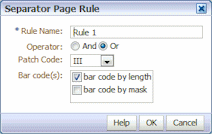
ジョブを保存するには、「送信」をクリックします。
第7.1.2.2項で説明されているように、階層セパレータを使用してドキュメントを編成することを選択する場合は、パッチ・コードおよび/またはバー・コードを検出する各階層レベルのセパレータ・ページ定義を構成する必要があります。(単一レベル・セパレータ・ジョブまたは編成を必要としないジョブ用にドキュメント分割を構成するには、第7.4.2項を参照してください。)
図7-11に、ボックス、顧客およびドキュメント・レベルに定義されている階層セパレータ・ページを示します。
階層セパレータ・ジョブのページ分割を構成する手順は次のとおりです。
選択したワークスペースで、階層セパレータ・ページ・ジョブを追加または編集します。第7.3.4項を参照してください。
階層セパレータ・ページ定義を追加するには、「ドキュメント処理」トレイン・ストップで、ドキュメント階層セパレータ・ページ表の「追加」ボタンをクリックします。定義を編集するには、定義を選択して、「編集」ボタンをクリックします。
「セパレータ・ページ定義」画面で、階層レベルのいずれかの定義を作成します。たとえば、図7-12に、顧客レベルの分割の定義を示します。
「名前」フィールドに、セパレータ・ジョブ定義の名前を入力します。
オプションで、「コミット時にこのセパレータ・ページを削除」フィールドを選択します。選択解除する場合は(デフォルト)、セパレータ・ページがコミット時にドキュメントに含まれます。
セパレータ・ページ定義のルールを追加または編集します。
ルール表の「追加」ボタンをクリックします。
ルールを編集するには、ルールを選択して、「編集」ボタンをクリックします。
図7-13に示すように、「セパレータ・ページ・ルール」ウィンドウで、ルールを定義します。
「ルール名」フィールドに名前を入力します。
新しいドキュメントの開始を示すには、パッチ・コード(I、II、III、IV、VIまたはT)、以前に作成されたバー・コード定義またはその両方を選択します。
パッチ コードおよびバー コードの両方を指定するか、複数のバー・コード定義を指定する場合は、「演算子」フィールドで、「OR」または「AND」を選択して、1つまたはすべてがドキュメント分割に検出される必要があるかどうかを示します。
「OK」をクリックします。
図7-13 指定されたバー・コード、パッチ・コードまたはその両方の検出時に新しいドキュメントを開始するセパレータ・ページ・ルール
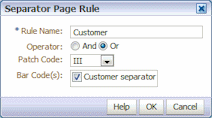
手順4と5を繰り返して、ページ・セパレータに追加するルールを作成します。
ルール内でAndまたはOr条件を指定するほかに(図7-13を参照)、ルール間で、AndまたはOr条件を指定します(ルール表の「演算子」フィールドで、AndまたはOrを選択)。たとえば、各ルールが一致に対して2つの方法(パッチ・コードまたはバー・コード)を提供しているが、ルール1およびルール2の両方がセパレータ検出に一致していることが必要になる場合があります。
セパレータ・ルールを削除するには、ルール表を選択して、「削除」ボタンをクリックします。
「送信」をクリックし、セパレータ・ページ定義を保存します。
作成したセパレータ・ページ定義は、ドキュメント階層セパレータ・ページ表にリストされます。手順2から6を繰り返して、追加するページ・セパレータ定義を作成します。
定義を削除するには、表で定義を選択して、「削除」ボタンをクリックします。
階層内の選択した定義を上下に移動させるには、「上へ」または「下へ」ボタンをクリックします。
ジョブを保存するには、「送信」をクリックします。
この項では、ドキュメントの索引付けに使用可能なメタデータ・フィールドを特定する、ドキュメント・プロファイルを認識ジョブが決定する方法の構成について説明します。バックグラウンド情報は、第7.1.2.3項を参照してください。
選択したワークスペースで、認識プロセッサ・ジョブを作成します。第7.2.1項を参照してください。
「ドキュメント・プロファイル」トレイン・ストップを選択して設定を指定します。
「デフォルトのドキュメント・プロファイル」フィールドで、プロファイルを指定します。
認識ジョブは、「動的に決定しない」フィールドが選択されている場合、または一致する動的に決定されたドキュメント・プロファイルが見つからない場合に、デフォルトのドキュメント・プロファイルを使用します。
「動的ドキュメント・プロファイル・オプション」フィールドで、ドキュメント・プロファイルを動的に決定するかどうか、またその方法を指定します。次の方法で、ドキュメント・プロファイルを決定できます。
「動的に決定しない」を選択し、「デフォルトのドキュメント・プロファイル」フィールドのプロファイルを選択することによって、静的なドキュメント・プロファイルを指定します。
「バー・コードを使用して動的に決定する」を使用し、手順5を実行することによって、バー・コード定義を使用して動的に決定します。たとえば、読み込まれ、割り当てられるドキュメント・タイプを特定するバー・コードを選択できます。
「セパレータ・ページを使用して動的に決定する」を選択し、手順6を実行することによって、セパレータ・ページ定義を使用して動的に決定します。このオプションは、「階層セパレータ・ページ」がドキュメント編成方法として選択されている場合にのみ使用できます。
手順4の「バー・コードを使用して動的に決定する」を選択している場合は、図7-15に示されるように構成を行います。
「バー・コード」フィールドで、ドキュメント・プロファイルを決定するために、値が表内でマップされるものとして使用されるバー・コード定義を選択します。
ドキュメント・プロファイルとバー・コード値のマッピング表で、有効なバー・コード値を使用するドキュメント・プロファイルにマップします。
「編集」ボタンをクリックします。図7-14に示すドキュメント・プロファイルとバー・コード値のマッピング表で、バー・コード値が単一値に一致しているか、または指定された選択リストのアイテムに一致しているかどうかを指定します。単一値に一致する場合は、値を指定します。選択リスト・アイテムに一致する場合は、選択リスト・ソースと選択リストを指定します。
図7-14 指定されたバー・コード、パッチ・コードまたはその両方の検出時に新しいドキュメントを開始するセパレータ・ページ・ルール
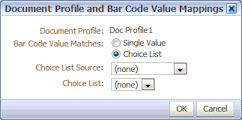
必要に応じて、追加のドキュメント・プロファイルを表内のバー・コード値にマップします。
手順4で「セパレータ・ページを使用して動的に決定する」を選択している場合は、構成を完了します。
ジョブを保存するには、「送信」をクリックします。
認識処理時には、バー・コード値、バッチ名、デフォルト値、索引日付またはスキャン日付を使用して、キャプチャ・メタデータ・フィールドに自動入力できます。自動入力を構成する手順は次のとおりです。
選択したワークスペースで、認識プロセッサ・ジョブを作成します。第7.2.1項を参照してください。
「フィールド」トレイン・ストップをクリックします。ワークスペースに定義されているメタデータ・フィールドをリストしている表が表示されます。
自動入力するフィールドを選択し、「編集」ボタンをクリックします。
表示される認識ジョブの編集ウィンドウで、「自動入力値」フィールドの自動入力方法を選択します。
バー・コード値またはデフォルト値で自動入力する場合は、表示される追加のフィールドでバー・コードまたはデフォルト値を指定して、「OK」をクリックします。
手順3から5を繰り返して、自動入力の追加フィールドを構成します。
ジョブを保存するには、「送信」をクリックします。
認識処理時にはいくつかの方法で、データベース参照を使用して、メタデータ・フィールドに入力できます。
バー・コード値に一致するデータベースを検索する参照を実行するには、次の手順に従います。たとえば、処理時にアカウント情報を入力するために、バー・コードで検出されるアカウント番号を検索できます。
選択したワークスペースで、「メタデータ」タブにデータベース参照プロファイルを作成します。
第3.8項を参照してください。
認識プロセッサ・ジョブを作成または編集します。第7.2.1項を参照してください。
「バー・コード定義」トレイン・ストップで、バー・コード定義を追加します。
第7.4.1項を参照してください。
「データベース参照」トレイン・ストップで、「次を使用」フィールドの「バー・コード」を選択します。
「バー・コード」フィールドで、手順3で作成したバー・コード定義を選択します。
「データベース参照プロファイル」フィールドで、手順1で作成したデータベース参照プロファイルを選択します。
「データベース検索フィールド」で、データベース参照プロファイルで定義されているフィールドから検索フィールドを選択します。
ジョブの実行時に、認識プロセッサは、バー・コード値に一致する値のこのデータベース・フィールドを検索します。一致が見つからない場合は、データベース・レコードから他のフィールドが入力されます。
「複数のレコードが見つかった場合」および「レコードが見つからなかった場合」フィールドでジョブのアクションを指定します。
「送信」をクリックして、認識ジョブを保存します。
データベース参照をテストします。
たとえば、クライアントにその結果を表示します。指定されているメタデータ・フィールドが正しく入力されているか確認します。
データベースで一致するメタデータ値を検索する参照を実行するには、次の手順に従います。バー・コード値以外のメタデータ値を検索する場合について考えます。たとえば、バー・コードにスクリプトを使用して分割された複数のフィールド値が含まれていて、値のいずれかでデータベース検索を実行する場合は、メタデータ値を使用して、バー・コード値を使用せずに検索を構成します。
選択したワークスペースで、「メタデータ」タブにデータベース参照プロファイルを作成します。
第3.8項を参照してください。
認識プロセッサ・ジョブを作成または編集します。第7.2.1項を参照してください。
「データベース参照」トレイン・ストップで、「次を使用」フィールドの「フィールド値」を選択します。
「フィールド名」フィールドで、「メタデータ」タブのワークスペースに定義されているフィールドからメタデータ・フィールドを選択します。
「データベース参照プロファイル」フィールドで、手順1で作成したデータベース参照プロファイルを選択します。
「データベース検索フィールド」で、データベース参照プロファイルで定義されているフィールドから検索フィールドを選択します。
ジョブの実行時に、認識プロセッサは、このデータベース・フィールドでメタデータ値に一致する値を検索します。一致が見つからない場合は、データベース・レコードから他のフィールドが入力されます。
「複数のレコードが見つかった場合」および「レコードが見つからなかった場合」フィールドでジョブのアクションを指定します。
「送信」をクリックして、認識ジョブを保存します。
データベース参照をテストします。
たとえば、クライアントにその結果を表示します。指定されているメタデータ・フィールドが正しく入力されているか確認します。
認識プロセッサ動作をカスタマイズするには、JavaScriptを統合します。たとえば、スクリプトを使用して単一バー・コード値を複数のフィールド値に分割できます。
認識プロセッサ・ジョブのスクリプトを使用する手順は次のとおりです。
開発者から、認識プロセッサJavaScriptファイルを取得します。
認識プロセッサ・スクリプトの記述の詳細は、『Oracle Fusion Middleware Oracle WebCenter Captureのためのスクリプトの開発』を参照してください。
ワークスペースの「詳細」タブで、スクリプトをインポートし、そのスクリプト・タイプとして「認識プロセッサ」を指定し、スクリプト・ファイルを識別します。詳細は、3.11項を参照してください。
「キャプチャ」タブで、認識プロセッサ・ジョブを選択し、「編集」ボタンをクリックします。
「一般設定」トレイン・ストップの「スクリプト」フィールドで、インポートした認識プロセッサ・スクリプトを選択します。
追加された認識スクリプトの結果をテストします。
後処理ステップとして設定し、認識処理結果をテストします。
認識プロセッサ・ジョブは、処理時に次のようなシステム・エラーが発生する場合があります。
イメージの処理またはバー・コード認識の実行エラー
データベース参照実行エラー。
ネットワーク障害など、データベースへのアクセスに関係するエラー。
ドキュメント分割またはそのバー・コードまたはパッチ・コード認識でエラーが発生した場合は、分類されずにロック解除(保持)状態に置かれます。資格のあるクライアント・ユーザーはドキュメントを分類できます。
電子メール通知のほかに、Captureシステム管理者は、認識プロセッサ・パフォーマンス・メトリックを参照し、システムの問題に対処するためにログを作成します。